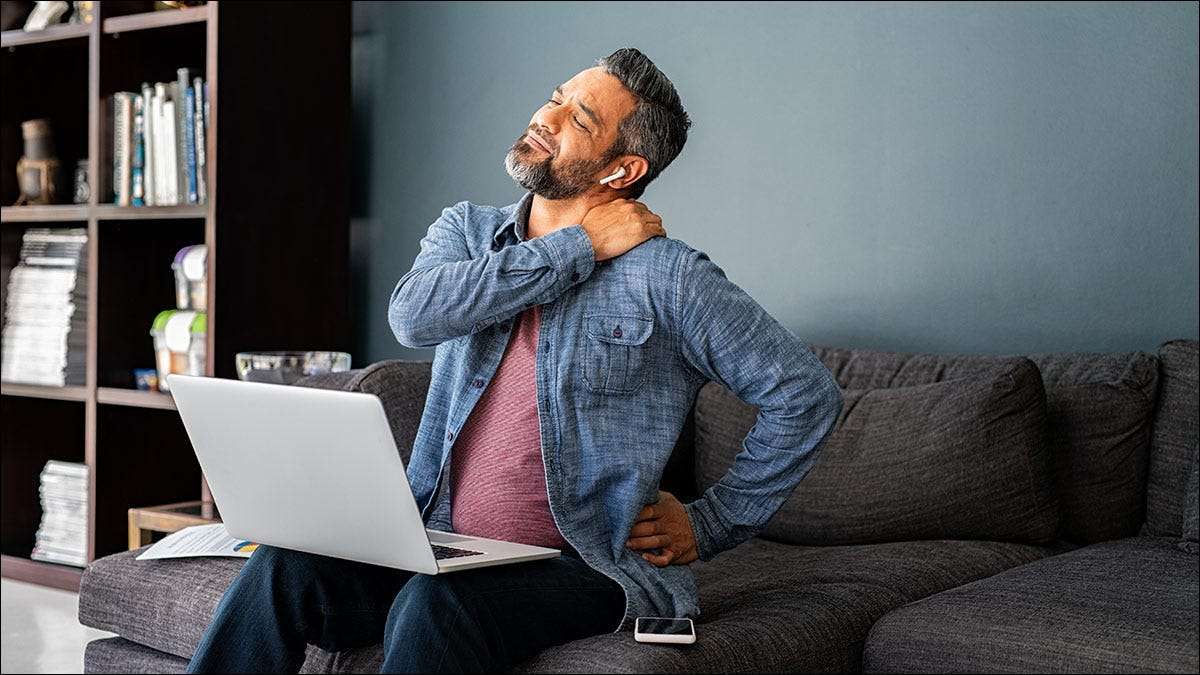Eine einfache Verbindung steht zwischen Ihnen und genießt Ihren Lieblingsfilm auf der großen Leinwand oder verwendet einen Ersatzfernseher als sekundärer Monitor für die Arbeit. Hier sind einige Tipps zum Anschließen Ihres Laptops mit einem Kabel oder einer drahtlosen Verbindung mit einem Fernseher.
Verbindung mit einem Fernseher mit einem Kabel anschließen
Konfigurieren Sie Ihre Anzeigeeinstellungen
Drahtlos mit einem Fernseher mit einem Fernseher herstellen
Verwenden Sie DLNA/UPNP für Videoinhalte
Nachteile bei der Verwendung eines Fernsehers mit Ihrem Laptop
Möchten Sie immer noch einen Fernseher kaufen?
Verbindung mit einem Fernseher mit einem Kabel anschließen
Der häufigste Verbindungstyp für moderne Fernseher ist das HDMI -Kabel, ein digitaler Standard, der sowohl Video als auch Audio enthält. Der ältere HDMI 2.0B -Standard verfügt über genügend Bandbreite für 4K -Auflösungen bei 60 Hz (mit HDR -Signalen), während neuere HDMI 2.1 oder bessere Geräte dies tun können 4k bei 120 Hz oder 8k bei 60 Hz (und mehr).

Viele neuere Fernseher sind auf HDMI -Eingänge beschränkt, da sie die von älteren Medien erforderlichen analogen Schaltkreisen fallen ließen. Glücklicherweise ist diese Art von Ausgabe häufig, wobei viele Laptops a haben HDMI-Ausgang in voller Größe oder ein kleinerer Micro-HDMI-Anschluss stattdessen .
Glücklicherweise können diese Ports mit verwendet werden Micro HDMI an HDMI -Adapter oder Kabel mit beiden Verbindungsgrößen.

UGREEN 4K MICRO HDMI an HDMI -Adapter männlich zu weiblichem Kabel HDMI 2.0 4K@60Hz HDR 3D Dolby 18Gbit / s Hochgeschwindigkeit kompatibel mit Gopro Hero 7 6 Raspberry Pi 4 Sony A6000 Kamera Retroid Tasche 2+
Brücken Sie die Lücke zwischen dem Micro HDMI-Anschluss Ihres Laptops und dem HDMI-Eingang Ihres Fernsehgeräts (vergessen Sie nicht, auch ein HDMI-Kabel in voller Größe zu kaufen).

Wenn Ihr Laptop keinen HDMI -Anschluss hat, müssen Sie möglicherweise einen Adapter wie a verwenden USB-C zu HDMI stattdessen. Dies ist bei vielen MacBook -Modellen der Fall, da Apple Dongles zugunsten von Ports vollständig angenommen haben 2021 MacBook Pro .
Der andere „gemeinsame“ Konnektor der Wahl, der traditionell in Fernsehern verwendet wurde, ist der VGA -Anschluss. Diese ältere analoge Verbindung war einst der Anschluss der Wahl für Computermonitore. Neuere Fernseher haben diesen Verbindungstyp nicht und auch neuere Laptops.

In einem älteren Fernseher wird der VGA -Anschluss häufig als "PC" -Inpass bezeichnet. Wenn Sie einen neueren Laptop mit einer HDMI -Ausgabe haben, können Sie eine verwenden HDMI zum VGA -Adapter oder bekommen a USB-C-Multiport-Adapter mit VGA stattdessen.
Da VGA nur ein Video trägt, wird kein Ton zum Fernseher durchgesetzt. Es gibt nur wenige Gründe, VGA anstelle von HDMI zu verwenden. Entscheiden Sie sich also für HDMI, wann immer möglich.

USB C Hub Multiport USB C-Adapter für MacBook Pro 2021 2020, USB C Hub USB C an HDMI VGA SD TF Card Reader 3USB 3.0 und USB C Power Pass-Through-Port
Fügen Sie mit diesem USB-C-Multiport-Adapter VGA und eine Menge anderer Ports zu Ihrem MacBook hinzu.

Das Verbinden ist relativ einfach, wenn Sie Ihren Kabeltyp ausgewählt haben. Schließen Sie Ihr Kabel einfach in Ihren Laptop an und kleben Sie das andere Ende in den entsprechenden Port auf Ihrem Fernseher.
Schalten Sie den Fernseher mit Ihrem Laptop ein und verwenden Sie die Fernbedienung, um auf die richtige Eingabemethode zu wechseln (Sie werden diese neben dem auf dem Fernsehgerät verwendeten Port angezeigt). Sie sollten sehen, dass Ihr Desktop im Fernseher angezeigt wird, obwohl sich möglicherweise andere Einstellungen ändern können, bevor die Dinge wie erwartet funktionieren.
Konfigurieren Sie Ihre Anzeigeeinstellungen
Nehmen Sie sich einen Moment Zeit, um Ihren Fernseher so zu konfigurieren, dass die Auflösung, Ausrichtung und Positionierung korrekt sind. Unter Windows können Sie zu Start & gt gehen. Einstellungen & GT; System & gt; Anzeige, um Ihre Anzeige aufzulisten und die Auflösung, die Ausrichtung und die Art und Weise zu ändern, wie die Anzeige unter dem Dropdown-Bereich „Mehrfachanzeigen“ wirkt.
Wenn Sie Ihren Fernseher nicht aufgelistet sehen und nichts angezeigt wird, klicken Sie auf Erkennung und warten Sie. Sobald Sie Ihren Fernseher entdeckt haben, können Sie Richten Sie die Positionierung davon ein, Das Display wird also in der richtigen Position angezeigt, wenn Sie Ihre Maus bewegen.

Auf einem Mac können Sie dasselbe unter Systemeinstellungen (Systemeinstellungen) & gt durchführen. Anzeigen & gt; Bildschirmeinstellungen. Klicken Sie auf Ihren Fernseher, wie er in der Seitenleiste angezeigt wird, und wählen Sie dann eine Auflösung, eine Aktualisierungsrate und einen HDR -Modus, falls verfügbar.
Sie können Ihre Displays neu positionieren, indem Sie unter das Vorzugsfeld „Anzeigen“ klicken und ziehen.
Drahtlos mit einem Fernseher mit einem Fernseher herstellen
Drahtlose Verbindungen sind bequemer, da sie keine Kabel benötigen. Sie bieten jedoch manchmal eine instabile Erfahrung. Die Bandbreite ist auf drahtlose Verbindungen begrenzt, sodass Bildqualität und Wiedergabequalität darunter leiden können. Einmischung von nahe gelegenen Geräten kann sich auch auf diese Verbindungen auswirken.

Auf einem Mac können Sie Verwenden Sie Airplay, um Ihr gesamtes Display zu spiegeln zu einem Airplay -Gerät wie einem Apple TV (das Set-Top-Box , nicht der Streaming -Abonnement ). Viele neue Fernseher unterstützen Airplay bereits, ohne dass ein Apple TV erforderlich ist.
Um eine Verbindung herzustellen, klicken Sie in der Menüleiste oben auf dem Bildschirm Ihres Macs auf das Symbol für das Steuerzentrum und wählen Sie "Bildschirmspiegelung", gefolgt von dem Gerät, das Sie widerspiegeln möchten.
Mit dem Chrome -Browser können Sie auch einen Chromecast mit einem Windows- oder MacOS -Gerät verwenden, um Inhalte aus Ihrem Laptop zu „gießen“. Dies funktioniert mit Browser-Registerkarten, Chromecast-fähigen Websites und Chromecast-fähigen Apps.
Sie können Ihre werfen Ganzer Windows 11 -Desktop mit einer Chromecast Oder halten Sie sich stattdessen an Inhalte wie Registerkarten und Dateien.

Eine andere Option ist die Verwendung Intels Widi oder der offene Standard Miracast . Die Unterstützung hängt davon ab, welcher Fernseher Sie haben. Einige Modelle verbinden sich durch Hinzufügen des Fernsehgeräts als Bluetooth -Gerät (gemäß PER Samsung oder Sony ).
Microsoft hat seine eigene Anweisungen Für die Verbindung zu Miracast -Geräten mit Windows 10 und 11. Die Anweisungen umfassen die Option "Cast", die im Netzwerksymbol in der Taskleiste angezeigt wird.
Verwenden Sie DLNA/UPNP für Videoinhalte
Wenn Sie versuchen, Videoinhalte auf Ihrem Fernseher mit Ihrem Laptop anzusehen, gibt es möglicherweise eine bessere Möglichkeit, dies zu tun, als Kabel oder drahtlose Technologie wie Airplay oder Miracast zu verwenden.
Streaming von Medien über Ihr lokales Netzwerk Die Verwendung von Digital Network Living Alliance (DLNA) oder Universal Plug and Play (UPNP) ist einfach und sollte gut funktionieren, solange Ihr Netzwerk die Bandbreite bewältigen kann.

Beim Einrichten wird das Streaming von Medien unter den Windows -Einstellungen eingeschaltet oder eine App installiert Plex oder Universal Media Server stattdessen. Sie können auch Mediplayer mögen wie Elmedia -Spieler zu "an Empfänger Ihrer Wahl" zu "besetzen".
Richten Sie und konfigurieren Sie Ihren "Server", um bestimmte Ordner freizugeben, und greifen Sie dann über das Netzwerk auf Ihrem Fernseher zu (häufig in der Liste "Eingabe"). Die meisten Fernseher mit Wi-Fi aus den letzten 15 Jahren werden diese Streaming-Methode unterstützen.
Nachteile bei der Verwendung eines Fernsehers mit Ihrem Laptop
Fernsehgeräte haben den Vorteil der Größe im Vergleich zu den meisten Monitoren. Sie eignen sich hervorragend zum Ansehen von Filmen und zum Spielen von Spielen und ideal, wenn Sie in einer fairen Entfernung in der Ferne liegen. Wenn Sie einen Ersatzfernseher haben, den Sie verwenden möchten, stecken Sie Ihren Laptop ein und sehen Sie sich YouTube oder an. ein paar Emulatoren laufen ist eine großartige Idee.
Es gibt jedoch einige Nachteile. Zu Beginn ist ein Fernseher selten ein geeigneter Ersatz für einen Monitor. Die Pixeldichte ist im Fernseher viel niedriger, da die Paneele größer sind und aus mehreren Entfernungen angesehen werden. Dies bedeutet, dass Sie eher in der Lage sind, einzelne Pixel zu erkennen, wenn Sie in der Nähe sitzen.
Die Textrendern ist im Vergleich zu einem Monitor im Fernsehen im Allgemeinen ziemlich schlecht. Dies liegt an der Art und Weise, wie sich die Subpixel-Layouts in Fernseher unterscheiden. Monitore sind speziell so konzipiert, dass Text knusprig aussieht.

Es gibt auch das Problem der Größe, wobei viele Fernseher größere Bestände erfordern, die eine Menge Speicherplatz in Anspruch nehmen. Es sei denn, Sie können einen großen Monitor montieren (ein großer Monitor ( wie ein Ultrawide ) könnte eine bessere Wahl sein.
Natürlich gibt es Ausnahmen von der Regel (wobei LG jetzt a produziert wird 42 Zoll C2 OLED Das funktioniert gut wie ein Monitor). Wenn Sie jedoch eine Menge "Überwachungsarbeit" erledigen möchten, wie das Durchsuchen des Webs oder das Starren auf Tabellenkalkulationen, verwenden Sie stattdessen einen Monitor.
Möchten Sie immer noch einen Fernseher kaufen?
Sie sollten wahrscheinlich einen Monitor kaufen, wenn Ihr Hauptanliegen darin besteht, Ihren Laptop zu erweitern Mehr als eine Anzeige aus Produktivitätsgründen . Doch wenn Sie interessiert sind Einen neuen Fernseher zum Spielen bekommen Oder möchten Sie etwas zum Ansehen von Filmen und anderen Inhalten, während Sie gelegentlich Ihren Laptop anschließen, sehen Sie sich an Unser Leitfaden zum Kauf eines Fernsehers .
Sobald Sie das getan haben, werfen Sie einen Blick auf unsere Beste TV -Empfehlungen Anwesend Gaming -TV -Empfehlungen , Und Budget -TV -Empfehlungen um Ihnen zu helfen, eine fundierte Entscheidung zu treffen.












- › Die besten Ohrhörer für iPhone -Fans erreichen gerade ihren niedrigsten Preis
- › Der AirPods Pro hat einen neuen Wettbewerb: The OnePlus Buds Pro 2
- › Microsoft Edge erhält KI -Chat und einen neuen Look unter Windows
- › Wie man jemanden auf Tiktok blockiert oder entsperrt
- › Der OnePlus 11 ist da, aber mit einem groben Start
- › Microsoft verwandelt Bing in eine KI -Suchmaschine